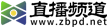苹果笔记本怎么安装win7系统 Win7安装更新补丁提示0x80240037?
2023-05-17 10:12:44来源:科极网
苹果笔记本怎么安装win7系统 Win7安装更新补丁提示0x80240037?

准备工作:
1、格盘装win7后,需使用u盘重装回OS X
2、4G左右U盘:uefi启动u盘制作方法
首先制作好uefi启动U盘,将win7系统iso直接复制到启动U盘,在macbook笔记本电脑上插入U盘,启动时按住option键
在这个界面,按右方向键移动到EFI Boot图标,按enter键
启动进入大白菜pe系统,在桌面上双击【DG分区工具】
右键点击硬盘,选择【删除所有分区】
弹出提示框,点击是,确认删除分区
接着要先点击保存更改,然后右键硬盘选择【快速分区】
设置分区的数目,比如2个分区,然后设置分区的空间大小,确定
分区完成之后
接着双击【大白菜PE一键装机】,映像路径选择win7 iso,点击下拉框自动加载win7.gho,选择安装位置,比如C盘,不一定显示C盘,可以根据卷标【系统】选择,确定
弹出这个对话框,勾选“引导修复”,点击:是
在这个界面,执行win7系统恢复到C盘操作
完成解压后,电脑会自动重启,此时拔出U盘,开始安装win7系统和激活过程
安装完成后启动进入win7系统。
Win7安装更新补丁提示0x80240037?
1、首先我们把IE11-Windows6.1-KB3008923-x64.msu的后缀名msu改为cab,然后解压,注意解压到一个新的文件夹中,不要在本文件夹中解压(例如:我的解压在cab文件夹中);
2、点击开始菜单 --附件 找到命令提示符,单击右键选择“以管理员身份运行”;
3、在命令提示符中输入:dism /online /add-package /packagepath:"X:\路径\文件名.cab
(例如:我应该输入:dism /online /add-package /packagepath:"C:\ie\cab\IE11-Windows6.1-KB3008923-x64.cab")
然后控制台就会出现安装进程了,很快就安装成功了!